ChatGPT の不正なゲートウェイ: 意味と修正方法
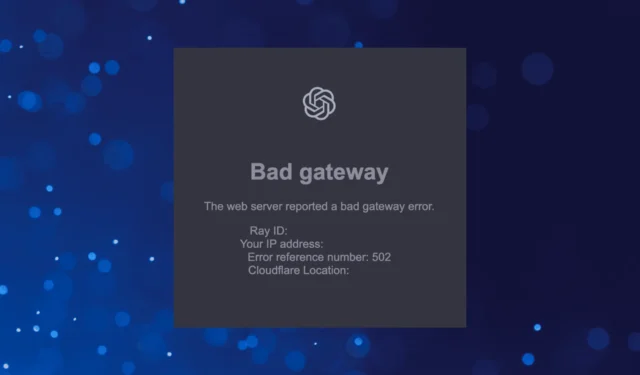
AI 搭載のチャットボットであるChat GPT は、最初に公開されて以来、世界を席巻してきました。最初の日には、ユーザーはネットワーク エラーに遭遇しましたが、最近、ChatGPT での Bad Gateway エラーが広く報告されています。
世界中のユーザーがこのエラーに直面しており、1 時間か 2 時間で正常に動作するようになったユーザーもいれば、2 日以上にわたって停止が長引いたと報告したユーザーもいます。それでは、それについて学び、他の人に有効な解決策を確認しましょう。
ChatGPT の Bad Gateway エラーとは何ですか?
ChatGPT の Bad Gateway エラーは、バックエンド サーバーに問題があることを示しています。この場合、ダウンタイムが過ぎるのを待つ以外に、ユーザーができることはあまりありません。
また、エラーは、事前の通知なしに突然表示される場合があります。少なくとも、それは、多くの ChatGPT Plus サブスクライバーが AI ベースのツールにアクセスできなくなった前回の停止から理解したものです.
また、前の Bad Gateway エラーの呪文の間に ChatGPT にアクセスできたアカウントは、チャット履歴を表示できませんでした。
ChatGPT Bad Gateway エラーを修正するにはどうすればよいですか?
少し複雑なものから始める前に、簡単に試すことができるいくつかのことを以下に示します。
- ハード リフレッシュを実行するには、ブラウザ ウィンドウでCtrl+ Shift+を押します。R
- コンピュータを再起動します。
- 別のネットワークに接続します。ワイヤレスまたはモバイル ホットスポットを使用して、モバイル データを使用して ChatGPT にアクセスし、それが機能するかどうかを確認します。
エラーが続く場合は、次にリストされている解決策に進んでください。
1. 無料アカウントでログイン
ChatGPT の Bad Gateway エラーの前のフェーズでよく観察されたのは、無料アカウントのユーザーはかなり早くサインインできたのに対し、Plus 加入者は苦労したということでした。
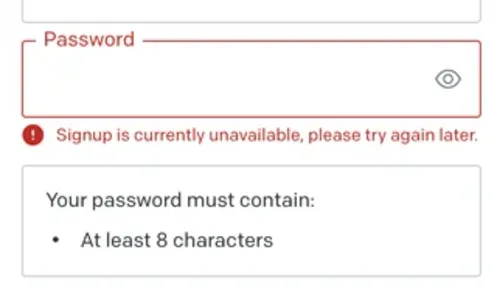
そのため、無料アカウントを使用して ChatGPT にアクセスしてください。ただし、無料のアカウントをまだ作成しておらず、ダウンタイム中に登録しようとしている場合は、サインアップは現在利用できません。後で再試行してくださいというエラーが表示される可能性があります。
2.VPN を無効にする
ChatGPT の Bad Gateway エラーが地域中心である場合、つまり、特定の州または国のユーザーが直面しているが世界規模ではない場合、VPN を使用すると役立つ場合があります。VPN 経由で接続をルーティングする場合は、チャットボットが実行されている国のサーバーを選択します。
無料および有料の VPN ツールがいくつかありますが、通常、無料のオプションでは機能とサーバーが制限されています。また、Opera には無料の VPN が組み込まれているため、ブラウザを使用してみることができます。
3.閲覧データを消去するか、シークレットモードを使用します
- ブラウザを起動し、Ctrl+ Shift+を押して[閲覧データの消去]Delオプションを開きます。
- ここで、 [時間範囲] ドロップダウン メニューから[すべての時間]を選択し、[閲覧の履歴]、[Cookie とその他のサイト データ]、[キャッシュされた画像とファイル]の 3 つすべてのチェックボックスにチェックを入れ、[データの消去] をクリックします。
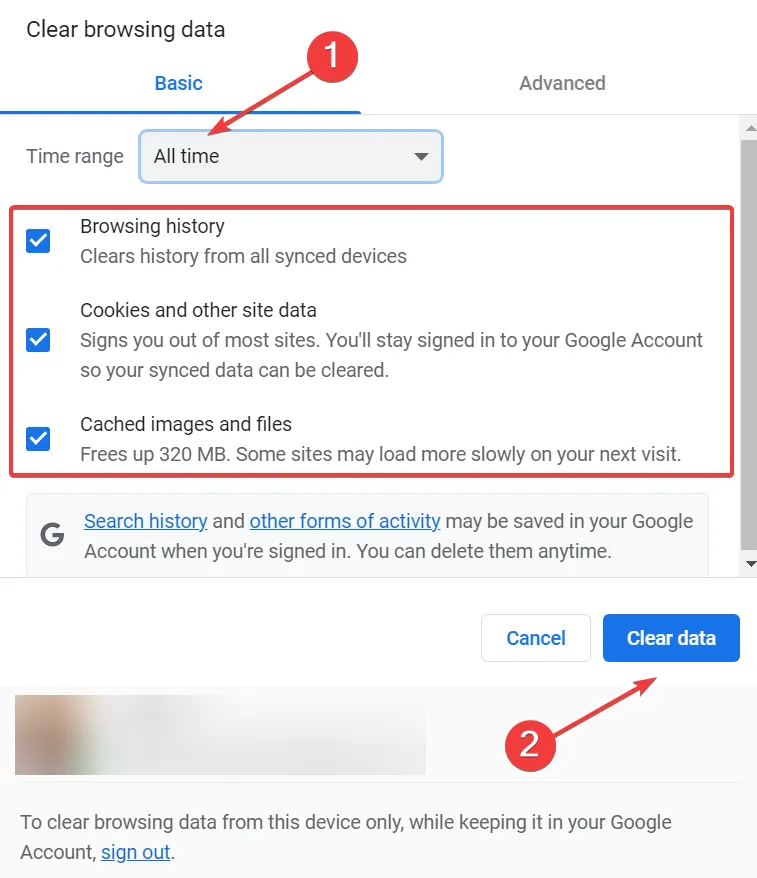
- 最後に、ブラウザを再起動して変更を完全に適用し、ChatGPT へのアクセスを試みます。
あなただけが Bad Gateway エラーに直面しているときに、他の人が ChatGPT にアクセスできる場合は、ブラウザのキャッシュと Cookie が原因である可能性が高く、それらをクリアするとうまくいくはずです。または、ブラウザでシークレット/プライベート モードを使用することもできます。
エラーについてはこれですべてです。これらがうまくいかない場合は、ダウンタイムを待つか、ChatGPT サポートに連絡して解決することをお勧めします。
解決策が見つかり次第、追加していきます。それまでは、何か知っていることがあれば、下のコメント セクションにドロップしてください。



コメントを残す